前言:
通过学习微软官方网站上关于Surface系统恢复的支持文档,我们可以非常方便的制作出一个支持开机引导,并能全新安装Widnwos系统的U盘映像。当你的Surface设备无法正常引导进入系统时,可以通过这个制作好的U盘恢复一个干净的Windows系统到本地磁盘。
一:找到正确的映像文件下载位置
首先进入微软官网支持页面
https://support.microsoft.com/zh-cn/help/4023512/surface-creating-and-using-a-usb-recovery-drive
在这个页面找到如下这段话
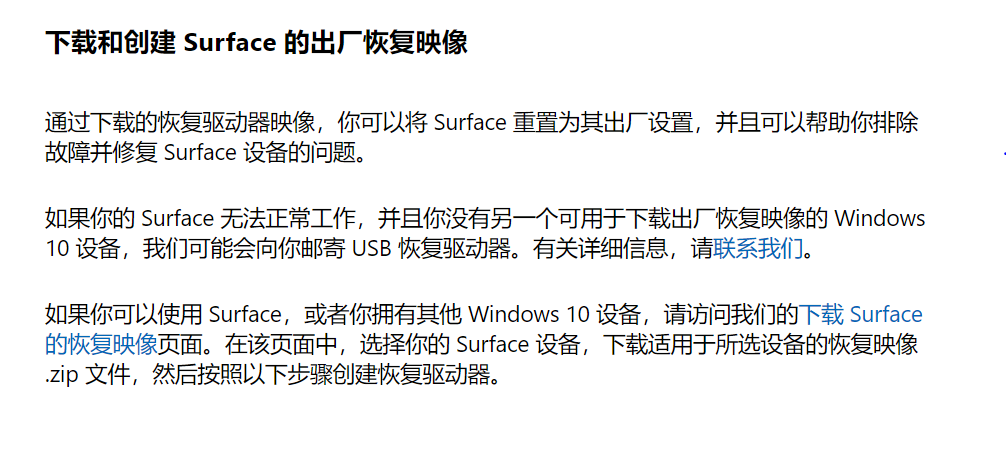
二:选择正确的Surface产品类型并输入机器序列号
通过点击上面的文字可以进入到选择Surface型号页面
https://support.microsoft.com/zh-cn/surfacerecoveryimage
在这个页面就可以下载恢复映像文件啦。首先在对应选框内选择自己的Surface设备,然后输入如对应的机器序列号验证你是否确实拥有这台设备。
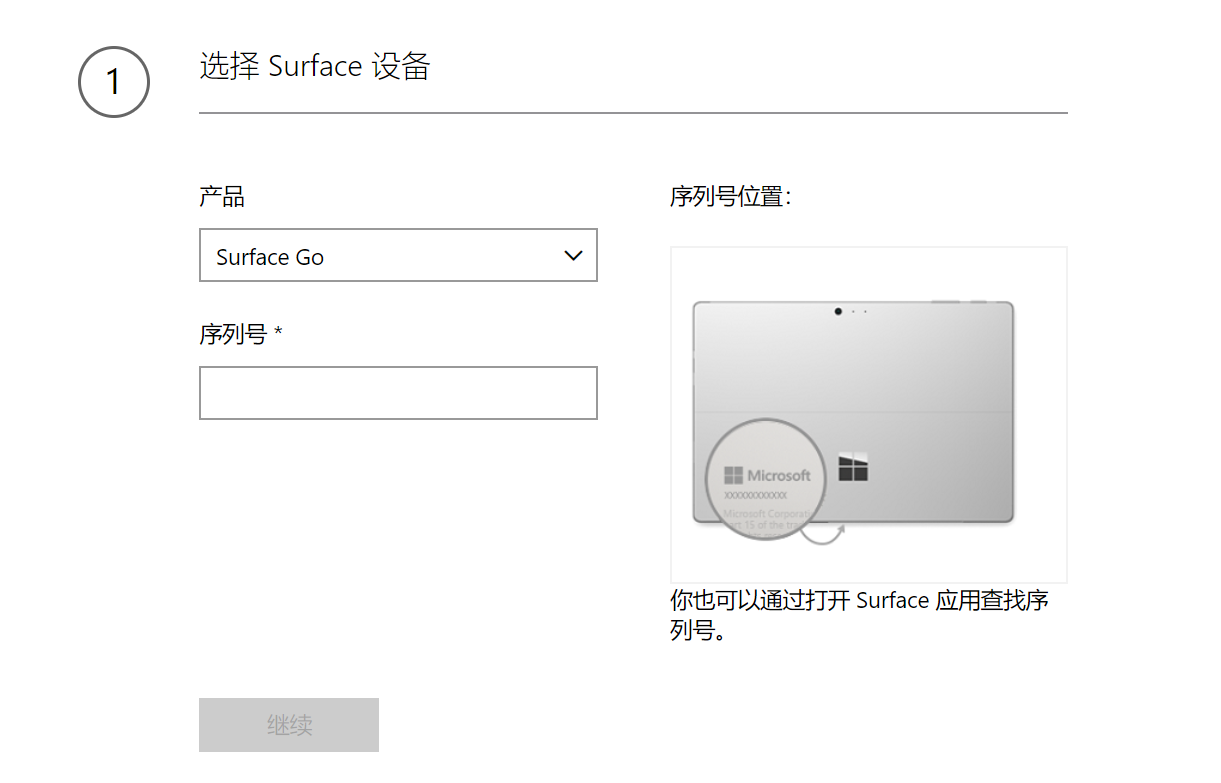
除了通过图示的方法找到序列号外,我们也可以通过Surface机器内预装的名为“Surface”的UWP应用里找到序列号。
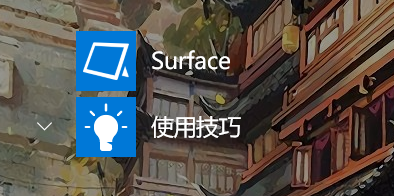
打开应用后,找到“您的Surface”这个选项,单击打开它,即可看包括序列号、机器型号、保修起止日期等等详细的信息。
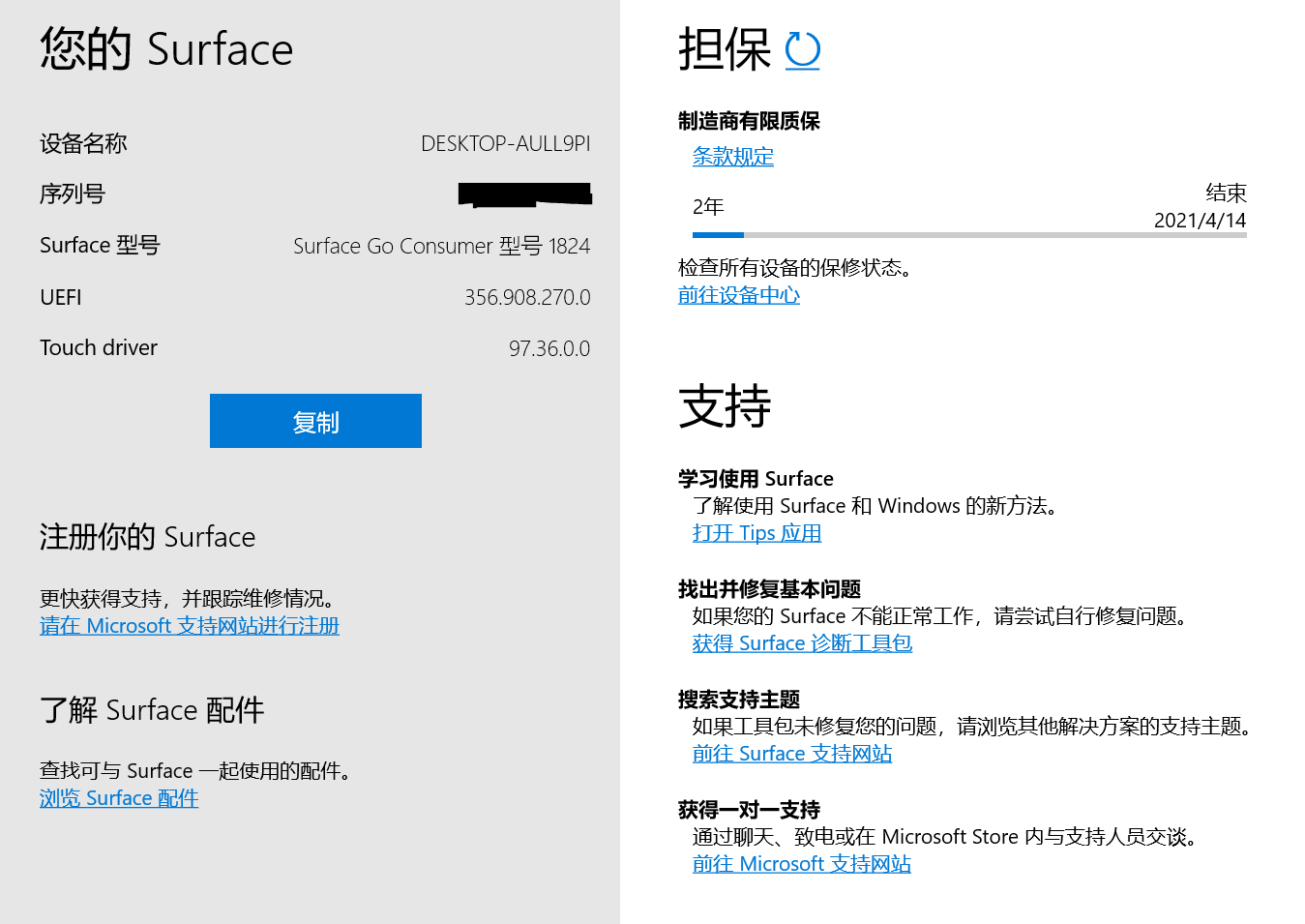
三:下载恢复映像文件
现在回到图2里的步骤,确保产品型号无误的情况下输入对应的产品序列号后,点击继续按钮。此时页面进入第二步,映像文件的下载链接会显示出来。
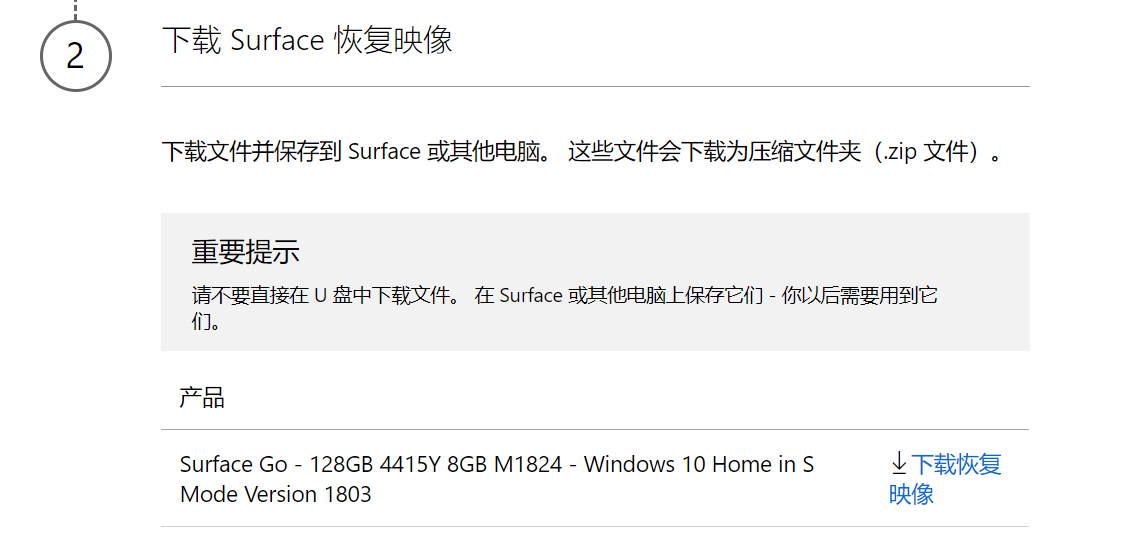
这个映像文件貌似默认的是以 S 模式运行的 Windows10 家庭版系统。这个下载链接支持通过浏览器直接下载,也可以右键粘贴到迅雷或者FDM之类的P2P下载软件使用。下载好后的文件差不多有将近7个GB。
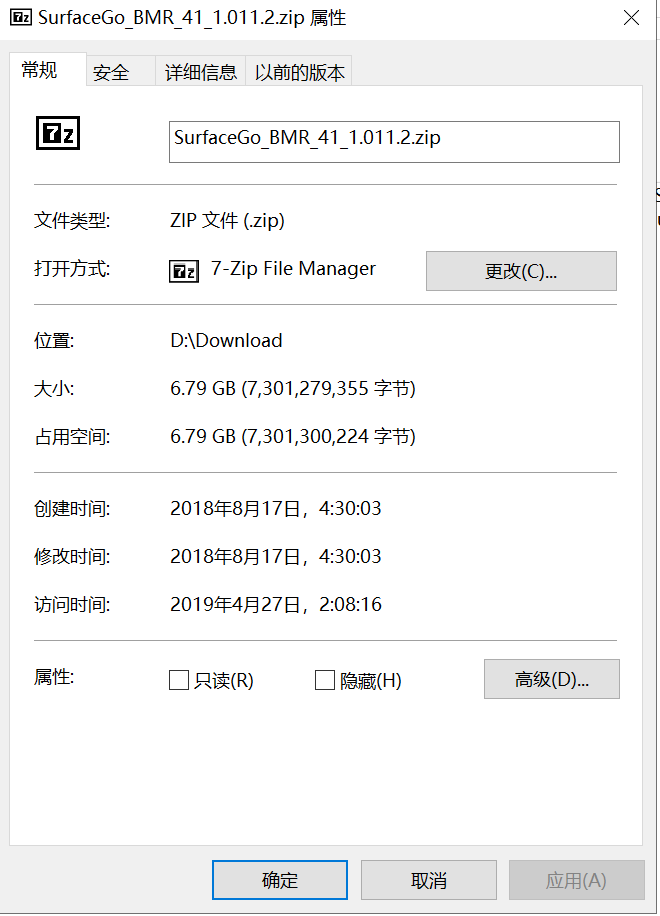
到这一步,官方的恢复映像文件就准备完成了。接下来,我们开始着手将文件安装到U盘里。